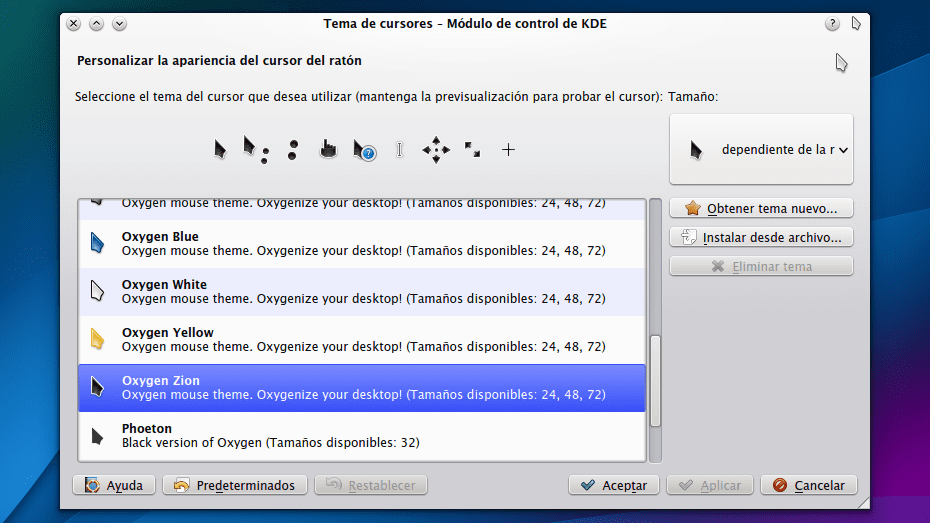
Personalizza il file dimensione e aspetto del cursore Il mouse è qualcosa di fondamentale in qualsiasi sistema operativo, non solo per adattare l'ambiente di lavoro ai nostri gusti e alle nostre esigenze, ma anche per problemi di accessibilità e usabilità.
Modifica la dimensione e il tema del cursore è qualcosa di estremamente semplice da fare KDE, un'attività che richiede solo un paio di clic. Basta aprire KRunner e digitare "cursor theme". Il modulo di controllo di KDE si aprirà in personalizzare l'aspetto del cursore. In questa finestra verrà elencato ciascuno dei temi che abbiamo installato in precedenza. Probabilmente ci saranno numerose varianti del tema predefinito, Oxygen White.
Per cambiare tema non ci resta che selezionare quello di nostro gradimento e poi accettare le modifiche.
Sopra l'elenco dei temi installati disponibili c'è un file area di anteprima. Se posizioniamo il cursore su quest'area, cambierà per mostrarci come apparirà una volta selezionata.

Sul lato destro possiamo impostare la dimensione del cursore. Le taglie disponibili dipenderanno dal tema stesso, alcune ne avranno solo una e altre di più, sebbene generalmente abbiano almeno tre taglie diverse.
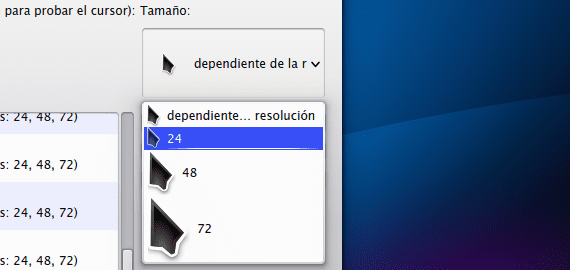
Anche sul lato destro ci sono i pulsanti per installa un nuovo tema, da un file locale o dal Web tramite il servizio Ottieni cose nuove e interessanti. Indipendentemente dal metodo che utilizziamo per installare un tema, apparirà automaticamente nell'elenco a sinistra una volta installato.
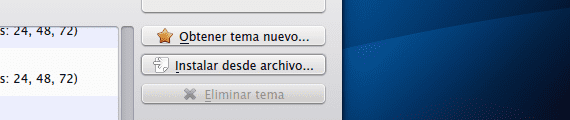
Maggiori informazioni - Come disabilitare il cursore elastico in KDE
Ciao, questo articolo ha già un paio di anni, ma è un argomento su cui ho cercato molto. Volevo sapere se è possibile fare lo stesso in GNOME, dal momento che non riesco a trovare un modo per ingrandire il puntatore. SALUTI….!!!!!